知られざる年賀状作成ソフトの活用法とお勧めソフト5選
公開日:
:
最終更新日:2024/04/02
ソフトウェア・アプリ, よくある相談

いつの間にか蝉の鳴き声が消え、夕方には虫が鳴き始め、少し秋めいてすごしやすくなってきましたね。
今回は、そろそろ年末に向けて意識される方もいらっしゃるかも知れない「年賀状作成ソフト」の知られざる活用方法と代表的ソフトそれぞれの特徴を先取りしてご紹介します。
年賀状作成のみにあらず?
そもそも名前が一般的に「年賀状作成ソフト」と言われるだけあって、年賀状作成にだけ使用するものだと思っていませんか?
もちろん、無料から有料まで各メーカーからさまざま出されている年賀状作成ソフトには干支やおめでたいイラストなどのテンプレートがたくさん入っていて、簡単にすぐにおしゃれな年賀状が作成できるのが最大のメリットです。
でも、それだけで終わらせてしまってはもったいない!
実は”年賀状じまい”もできます
ここ数年、年賀状離れがニュースなどで取り上げられていますので、この記事を読んでくださっている方の中にも”年賀状じまい”をお考えの方がいらっしゃるかもしれません。
年賀状作成ソフトには、ほとんどの場合文章もイラストや写真も自由にデザインできる機能がありますので、『今までは近所のスーパーや印刷屋さんに大量発注していたけれど、もう年賀状じまいをしようと思う』とお考えの方も、最後の一枚こそ自分らしく作り上げてみてはいかがでしょうか? “年賀状じまい”をした後の関係性継続のために、あなたのLINE(ライン)やホームページのQR(キューアール)コードを入れて作成することも可能です。
しかも、年賀状作成ソフトは”年賀状じまい”をした後もまだまだ活用できます。

いざという時の住所録に
年賀状作成ソフトには、住所録の機能があります。これ、実は意外に使えるモノで相手先のご家族全員のお名前や、電話番号、ソフトによっては勤務先や誕生日などが登録できるものもあります。
また、”友人”、”仕事関係”、”ご近所”、”親戚”などのようにグループごとの住所録に分けておくこともできるので、パソコンに入れたままにしておくとなかなか開くこともなくなりがちですが、いざという時のために連絡してほしいグループの住所録だけをプリントアウトしてご家族などがわかるように渡しておくこともできます。
万が一内容に変更があった場合も、パソコンなら書き換えがスムーズです!
発表会のお知らせや個人事業の販促ツールにも
最近はメールやLINEなどで連絡を取ることも多いと思いますが、自分あてに届いたはがきなら開封する手間もなく一度は確実に目を通します。
おけいこごとの発表会のお知らせ、仲間うちの集まりのご案内、または個人事業の方のクーポンを兼ねた販促ツールにも、年賀状作成ソフトは使えます。
目につきやすいところに掲示しておいたり手帳や財布に挟んで持ち歩くこともできるので、メールやLINEだと一度読んで忘れてしまいがちですが、はがきであれば実は連絡をもらった方にとっては便利なことも多いのです。
楽しいことだけを楽しむために!お勧めはがき作成ツール5選
このように年賀状以外の用途にもかなり活用できる年賀状作成ソフト。
年賀状に義務感を感じてしまっていた方は、義務から解放されて本来の意味でのお手紙のやりとりを楽しめるようになります。
もちろん、毎年欠かさず凝った年賀状を楽しみたい方にもピッタリですよ!
以下に、お勧めの年賀状作成ツール5選をご紹介します。

はがきデザインキット(郵便局)
https://design-kit.jp/
特徴:無料でかんたんに作成できるインターネット上の年賀状テンプレートです。郵便局の公式だけあってなんとなく安心感もありますね。ただしデザインの自由度はあまりなく、住所録の機能はありません。無料で手軽に年賀状デザインができればOKな方向け。
毎年使用可能期間が決まっています。
みんなの筆王(ソースネクスト)
https://www.sourcenext.com/sc/webfudeoh/
特徴:無料で使えるインターネット上の年賀状作成サービス。一番の特徴はプリンタを持っていない方も、別途追加料金ではがきの購入・印刷・投函まで頼める点です。住所録の保存もでき、テンプレートもなんと3,000種類と豊富なので活用範囲は広がりますが、事前のユーザー登録とインターネット環境が必須です。
Web年賀状キット(ブラザー)
https://online.brother.co.jp/service/web-nengakit
ブラザーというプリンター等のメーカーが提供するインターネット上の無料サービスです。こちらも使用可能時期が決まっています。住所録の保存は出来ませんが宛先の入力作成は可能です。素材数は多くはないものの、かわいい系の素材が多く操作もシンプルで分かりやすいのでサクッと作ってしまいたい方には向いています。
筆まめ(ソースネクスト)
https://www.sourcenext.com/product/fudemame/
有料で販売されているはがき作成ソフトです。同じ「筆まめ」というソフト名でもいろいろなバージョンがあるのでご注意ください。
ナビゲーション機能があり、すでにデザインされた各年の干支や文面のテンプレートも豊富なので筆不精の方でも問題なく使えます。
筆ぐるめ(富士ソフト)
https://fudegurume.jp/
有料で販売されているはがき作成ソフトで30年前からバージョン更新を続けながら販売されている、年賀状作成ソフトの老舗です。基本的に毎年更新されてシリーズの数字が新しくなるのでわかりやすく、操作もシンプル。なんと”俳句作成支援機能”までついて、例文やデザインも豊富で安定の使い心地です。
もしパソコンをお持ちでなく、はがき作成をご検討中の方には以下のセットがお得です。
気になることやご不明点があればお気軽にお問合せください。

担当:大野
\\ この記事でも問題点が解決しなかった場合は… //
リングロー公式LINEでは、パソコンやスマートフォンに関する操作方法についてチャットでご質問いただけます。
こちらの記事で解決しなかった場合はぜひLINEにてご連絡ください!
リングローに関するお得な情報や、新商品・新サービスの情報もいち早くお届けします。
▼お友だち登録はこちらから▼

————————————————————–
リングロー株式会社では、今回のようなIT機器に関するご相談を承っております。
オフィスソフト・プリンター・デジカメ等どんなお問い合わせでも大丈夫です。
ご相談・お問い合わせはサポートセンターまでお電話ください!
▼よくいただくお問い合わせ
・オフィスソフトの使い方がわからない
・プリンターを購入したものの、接続方法がわからない
・スマホの写真をパソコンに取り込みたい
・突然、ネット接続が切れてしまった
・キーボードが反応しなくなってしまった
・オンライン会議への参加方法がわからない
また、何度でも電話・メールのご相談可能で無期限の保証もセットになった中古パソコン「R∞PC(アールピーシー)」も販売しています。
「R∞PC」に関するご質問もお気軽にご連絡ください。
【サポートセンター】
受付:10:00~17:00(月~金/祝日含む)
TEL:0120-956-892
詳細は以下の画像をクリック↓

関連記事
-

-
Windows10で文字入力をしやすくする方法~ユーザー辞書に単語を登録する~
普段よく使う漢字や言葉などは、最短の操作で出てきてほしいですよね。そんなときには、単語登録機能を
-

-
Windows10でUSBメモリやCDの中身を開く方法②
前回は、スタートメニューの中のエクスプローラーから、USBメモリやCDの中身を開く方法をご
-

-
Windows10のパソコンが突然インターネットに繋がらなくなった場合の対処法~電波マークに×印~
今回も、Windows10のパソコンが突然インターネットに繋がらなくなった場合の確認事項や、
-

-
【Outlook】メールソフトを活用しよう!~アドレス帳を使用してメールを作成する~
突然ですが、パソコンでメールを確認するとき、皆さんはWebメールとメールソフト、どちらを使
-
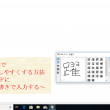
-
Windows10で文字入力をしやすくする方法~IMEパッドに手書きで入力する~
人の名前や地名など、普段使わない漢字を出したいとき、読み仮名で変換をしてもなかなか出てこず、困っ
-

-
Windows10で印刷がうまくいかない場合の対処法①
パソコンを買い換えた際に、きちんとプリンターのドライバーをインストールしたはずなのに、印刷し
-

-
パソコンでSNSを使ってみよう② ~LINE編~
前回のブログでは、そもそもSNSとは?という疑問にお答えしました。手軽に情報収集ができたり
-

-
表計算の基本的な関数4選①合計値を求めてみよう!
表計算には400種類以上の関数が存在しますが、学校や会社で使われる関数は限られています。表
-
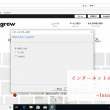
-
インターネットのお気に入りを移行④~Internet Explorer~
前回はMicrosoft Edge (マイクロソフト エッジ)についてご紹介しましたが、今
-

-
Windows 10の無償アップグレード、予約方法と注意点
Microsoft(マイクロソフト)の次期OS「Windows 10(ウィンドウズ・テン)」
- PREV
- 【Fn】キーを使ってみよう!①基本の使い方
- NEXT
- パソコンでLINEを送ってみよう!









